Одноразовые почтовые ящики — почта на 10 минут. Где открыть и как пользоваться?
Паранойя – психическое расстройство. И не сложно догадаться, что чаще всего используют временный почтовый ящик именно параноики. Но мы с вами не такие. Потому что то, для чего нам почта на 10 минут, имеет более деловой характер.
Допустим, нам нужна инсайдерская информация с сайта конкурентов, а он требует регистрации. Наверняка на вашем сайте указан ваш емейл. Поэтому мы создаём временную почту и регистрируемся.
Зачем нужно создавать одноразовый почтовый ящик?Можно подумать, что какая бы не была цель создания одноразового email , можно воспользоваться другими сервисами. Допустим, майл.ру или gmail . Но иногда нужно сделать что-то срочно. А регистрации на постоянных почтовых сервисах занимают много времени. А время – деньги. Поэтому можно воспользоваться сервисами, позволяющими создать ящик без регистрации.
Если поискать в гугле, то уже на первой странице появится десяток достойных вариантов.
- Crazy mailing;
- Temp-mail;
- Dropmail;
- YOPmail;
- Regamail;
- 10minutemail;
- Mohmal;
- Другие.
Большинство из этих сервисов создают временную почту для вас сразу, как только вы заходите на страницу. Это очень удобно – можно просто скопировать адрес и регистрироваться везде, где только можно. Другие сайты позволяют самим придумать имя для ящика. Но так же они позволяют сгенерировать случайный адрес. В общем, можете делать что хотите. Ещё стоит сказать, что вашу почту никто не перехватит. Потому что каждый почтовый ящик уникален.
Но вот на YOPmail
вашу почту может прочесть любой, кто знает адрес ящика. Чтобы это сделать, достаточно перейти по адресу h
ttp://www.yopmail.com?имя-вашего-почтового ящика. Поэтому сообщать его не стоит никому. Но зато они дают возможность привязать к почту алиас. То есть вы будете сообщать кому-то ящик №1, а чтобы ваши письма никто не прочёл, они автоматически будут отправляться на ящик №2.
На разных сайтах дают разное время пользования электронным ящиком. Кто-то даёт 10 минут, другие дают час. Допустим, дропмэйл будет работать до тех пор, пока вы не обновите или не закроете страницу. Получается, временный ящик может стать постоянным.
К примеру, на YOPmail по умолчанию письма будут сохраняться в течении 8 дней, но их можно удалить вручную. А Crazymailing и Mohmal позволяют продлевать время жизни ящика.
Отправить письмо через одноразовый ящик
К сожалению, а может и к счастью, не все сервисы разрешают отправлять с временных ящиков письма. Ещё один минус временной почты – не все дают возможность получать письма с вложениями. Это делается для того, чтобы экономить трафик. Почти все эти сервисы полностью бесплатные, поэтому прислуживать своим пользователям они не обязаны.
Но сервис Regamail
даёт такую возможность. К тому же, он даёт возможность сохранять письма в формате.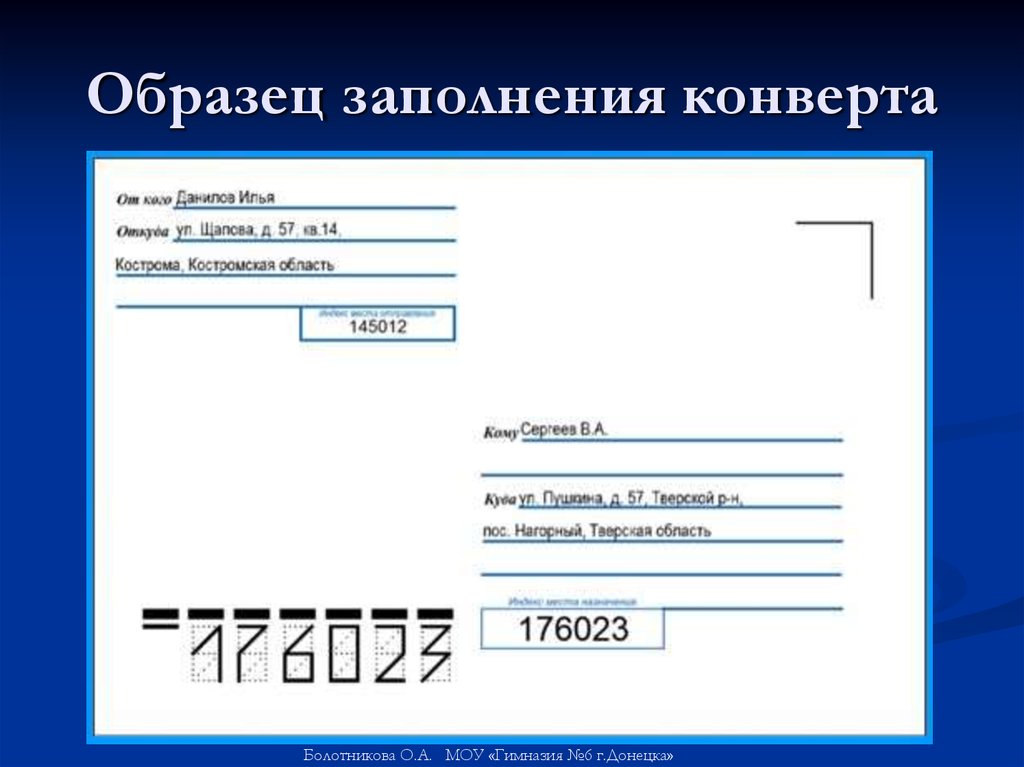 xml
. Вот только эти письма быстро удаляются, чтобы не засорять место на сервере.
xml
. Вот только эти письма быстро удаляются, чтобы не засорять место на сервере.
Ещё один значительный минус – многие владельцы сайтов отслеживают такие сервисы и блокируют регистрацию с них. Но сервис 10minutemail придумал одну очень полезную штуку – они каждые 45 дней меняют домен ящиков. То есть, сегодня я получил вот такой ящик: «[email protected]». А если я зайду к ним через полтора месяца, символы после собачки изменятся. И это будет что-то вроде «abcd @oidf .com ».
ЗаключениеНет какого-то абсолютного лидера в этой гонке. Поэтому вас остаётся выбирать по тем функциям, которые нужны именно вам. Посетите каждый такой сервис и найдите тот, что понравится вам больше всего.
Интернет-сервисы для бизнеса.
Ссылка на материал обязательна!
Сбор почты с других ящиков
С помощью сборщика вы можете перенаправлять почту с других ваших почтовых ящиков в ваш ящик на Яндексе.
Примечание. Если вы — администратор организации, вы можете импортировать сразу несколько ящиков.
- Создать сборщик почты
- Собрать почту с другого ящика на Яндексе
- Выбрать папку для сбора писем
- Отредактировать настройки сборщика
- Написать письмо от имени подключенного ящика
- Что можно делать с собранными письмами
- Не работает сбор писем
В правом верхнем углу нажмите значок → Все настройки.
На панели слева выберите Сбор почты с других ящиков.
Выберите, с какого ящика хотите собирать письма: Mail.ru, Gmail или Outlook.
Выберите аккаунт или авторизуйтесь.
Дайте Яндексу доступ к вашему ящику на другом сервисе.
Примечание. Яндексу требуется доступ к вашему ящику, чтобы собирать с него письма. Никаких действий с ящиком без вашего ведома Яндекс выполнять не будет.
Если соединение с другим ящиком успешно установлено, вы увидите соответствующее сообщение.

Примечание. По умолчанию сборщик настраивается по протоколу IMAP. В этом случае выбрать папку для сбора писем нельзя — протокол IMAP не предусматривает возможности собирать письма в заданную папку, т.к. копирует структуру папок полностью. Чтобы собирать письма в конкретную папку, удалите этот сборщик и настройте вручную сборщик по протоколу POP3.
В правом верхнем углу нажмите значок → Все настройки.
На панели слева выберите Сбор почты с других ящиков.
В блоке Забирать почту из ящика укажите логин и пароль, которыми вы пользуетесь для входа в другой ящик. Затем нажмите кнопку Включить сборщик.
Примечание. Если вы хотите не только собирать письма с другого ящика, но и отправлять письма от имени этого ящика, вместо логина укажите адрес полностью, например
cheshire.katze@forestmail..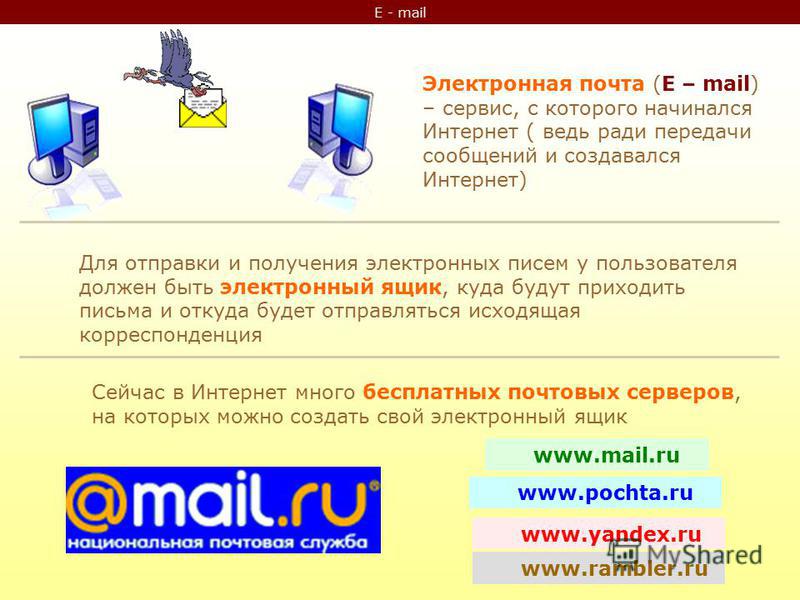 com
comЕсли соединение с другим ящиком успешно установлено, вы увидите соответствующее сообщение.
Примечание. По умолчанию сборщик настраивается по протоколу IMAP. В этом случае выбрать папку для сбора писем нельзя — протокол IMAP не предусматривает возможности собирать письма в заданную папку, т.к. копирует структуру папок полностью. Чтобы собирать письма в конкретную папку, удалите этот сборщик и настройте вручную сборщик по протоколу POP3.
Нажмите ссылку Настройка соединения с сервером.
Введите имя почтового сервера и номер порта вручную. Значения этих параметров вы можете узнать в службе поддержки почтового сервиса, на котором расположен ваш ящик.
Если автоматически настроить соединение сборщика с сервером невозможно
Первый сбор почты произойдет в течение нескольких минут после того, как вы настроите сборщик. Сборщик обращается к другому почтовому серверу от нескольких раз в час до раза в несколько дней. Вручную установить или изменить время сбора нельзя. Оно зависит от используемого протокола (POP3 или IMAP), а также от особенностей работы сервера, с которого собирается почта. Именно поэтому письма могут приходить с задержкой.
Сборщик обращается к другому почтовому серверу от нескольких раз в час до раза в несколько дней. Вручную установить или изменить время сбора нельзя. Оно зависит от используемого протокола (POP3 или IMAP), а также от особенностей работы сервера, с которого собирается почта. Именно поэтому письма могут приходить с задержкой.
Чтобы настроить сборщик писем:
В правом верхнем углу нажмите значок → Все настройки.
На панели слева выберите Сбор почты с других ящиков.
Нажмите кнопку .
Введите почтовый адрес ящика, с которого планируете получать почту.
Нажмите кнопку Продолжить.
В появившемся окне с доступом внешних приложений войдите в почтовый ящик, который указывали ранее.
Сохраните изменения.
В ваш почтовый ящик будут собраны все письма, как новые, так и старые.
По умолчанию вся почта будет приходить в папку входящие. Чтобы письма попадали в определенную папку вы можете настроить правила обработки писем.
Чтобы письма попадали в определенную папку вы можете настроить правила обработки писем.
Примечание. Если вы хотите собирать письма с почтового ящика на Яндексе в ящик другого сервиса, включите доступ к почтовому ящику с помощью почтовых клиентов С сервера imap.yandex.ru по протоколу IMAP (подробнее здесь).
Выбрать папку для сбора писем нельзя в том случае, если вы настроили сборщик по протоколу IMAP — он не предусматривает возможности собирать письма в заданную папку, т.к. копирует структуру папок полностью, но вы можете поменять протокол на POP3 или настроить правило обработки писем.
Откройте страницу настроек сбора почты.
Нажмите на адрес нужного сборщика.
Нажмите ссылку Удалить.
Подтвердите удаление.
Создайте новый сборщик с использованием протокола POP3.
Настройка протокола POP3
После этого в настройках появится возможность выбрать папку для сбора писем.
Для параметра Кому задайте значение
[email protected].Включите опцию Положить в папку, а затем выберите папку из списка справа.
Настройка правила
Правило обработки писем будет автоматически складывать письма со сборщика в конкретную папку. Например, если вы собираете письма с ящика [email protected], создайте такое правило:
Подробнее читайте в статье Автоматическая сортировка писем по папкам.
В правом верхнем углу нажмите значок → Все настройки.
На панели слева выберите Сбор почты с других ящиков.
Нажмите на название сборщика в списке подключенных ящиков.
Перейдите по ссылке Настроить.
 Здесь вы сможете отредактировать правила обработки собираемой почты и параметры соединения сборщика с сервером.
Здесь вы сможете отредактировать правила обработки собираемой почты и параметры соединения сборщика с сервером.Примечание. Если вы настроили сборщик по протоколу IMAP, изменить протокол на POP3 не получится. Но вы можете удалить сборщик по протоколу IMAP и вручную настроить новый с использованием POP3.
Чтобы отключить сборщик, перейдите на страницу Сбор почты и нажмите ссылку выкл.
Если сборщик больше не нужен, нажмите на название сборщика, а затем на ссылку Удалить.
В Яндекс Почте можно выбирать, с какого адреса отправлять письма. В качестве такого адреса можно использовать адрес ящика, с которого собираются письма.
Добавьте адрес на странице Адреса электронной почты в Яндекс ID и подтвердите доступ к нему.
Настройте сбор писем с этого ящика. В качестве логина укажите адрес полностью, например [email protected].
Примечание. Если вы хотите отправлять письма от имени другого ящика на Яндексе, настраивать сборщик писем необязательно.
Если даже при корректно настроенном сборщике у вас не получается отправлять письма с адреса на другом почтовом сервисе, это значит, что правила безопасности этого сервиса запрещают отправлять письма через другие почтовые сервисы, в том числе и через Яндекс Почту.
С собранными письмами можно делать все то же самое, что и с другими письмами в ящике, но есть особенности:
- Удаление писем
Если удалить собранное письмо, оно удалится только из того ящика, куда было собрано. В исходном ящике письмо останется.
- Правила обработки писем
Правила обработки работают только для писем, собранных в папку Входящие. Если письмо собрано в другую папку, правило для него не сработает.
- Черный список
Черный список не работает для собранных с другого вашего ящика писем. Чтобы заблокировать такие письма, перейдите в почтовый ящик, с которого собираются письма, и в нем настройте черный список.
Это пошаговое руководство поможет вам решить проблемы, связанные с работой сборщика писем. Прежде чем приступить, откройте Яндекс Почту в новой вкладке, чтобы выполнять рекомендации.
Прежде чем приступить, откройте Яндекс Почту в новой вкладке, чтобы выполнять рекомендации.
Выберите проблему:
Сборщик не собирает письмаНе получается включить сборщикСборщик собирает письма, но с большим опозданиемСборщик не дает выбрать папкуНе работает сборщик из моего ящика на Яндексе в другой ящикМоей проблемы нет в списке
Уточните, сборщик раньше собирал письма?
Да, раньше собирал, а теперь пересталНет, только включился, но письма не собирает
Отключите сборщик почты: перейдите на страницу Сбор почты и нажмите ссылку выкл.
Подождите 2-3 часа.
Включите сборщик обратно.
Временное выключение сборщика не помогло
Смените пароль в почтовом ящике, с которого собираются письма. После этого подождите 2-3 часа — столько времени требуется, чтобы новый пароль точно заработал.
Подключите сборщик почты заново, уже с новым паролем:
Перейдите в настройки сбора почты.

Нажмите на название сборщика в списке подключенных ящиков, а затем нажмите ссылку Настроить.
Нажмите ссылку Настройка соединения с сервером.
В Параметрах соединения введите новый пароль.
Нажмите кнопку Сохранить изменения.
- Письма не собираются с ящика на Gmail
Если вы настроили сбор писем с ящика на Gmail:
На странице Безопасность и вход установите переключатель Ненадежные приложения в положение Ненадежные приложения разрешены.
Предоставьте доступ сборщику на странице Аккаунты Google.
Если вы используете двухэтапную аутентификацию для входа в аккаунт Google, создайте пароль приложениясоздайте пароль приложения для сборщика писем.
Подключите сборщик почты заново, уже с новым паролем:
Перейдите в настройки сбора почты.
Нажмите на название сборщика в списке подключенных ящиков, а затем нажмите ссылку Настроить.

Нажмите ссылку Настройка соединения с сервером.
В Параметрах соединения введите новый пароль.
Нажмите кнопку Сохранить изменения.
Я настроил сборщик с новым паролем, но это не помогло
Проверьте, что в настройках вашего почтового ящика на Яндексе включен доступ по протоколам POP3 или IMAP:
В правом верхнем углу нажмите значок → Все настройки.
Нажмите ссылку Прочие параметры.
Нажмите ссылку Почтовые программы.
Отметьте нужный протокол.
Сохраните изменения.
Убедитесь, что в настройках почтового ящика, с которого собираются письма, активирован доступ по протоколам POP3 или IMAP.
В левом нижнем углу нажмите кнопку .
В меню слева выберите пункт Почтовые программы.

Включите опцию Я хочу получить доступ к почтовому ящику с помощью почтового клиента.
Введите код с картинки и нажмите кнопку Отправить.
Перейдите в настройки ящика Gmail, а затем на вкладку Пересылки и POP/IMAP.
В блоке Доступ по протоколу POP (пункт Состояние) установите переключатель в положение Включить POP для всех писем (даже для тех, которые уже загружены).
В блоке Доступ по протоколу IMAP (пункт Состояние) установите переключатель в положение Включить IMAP.
Нажмите кнопку Сохранить изменения.
В правом верхнем углу нажмите значок .

Выберите пункт Параметры.
В блоке Управление учетной записью нажмите ссылку Подключение устройств и приложений по протоколу POP.
Выберите опцию Включить.
В блоке Удаление скачанных сообщений выберите опцию Не разрешать устройствам или приложениям удалять сообщения из Outlook.com. Если приложение или устройство настроено на удаление, Outlook.com будет вместо удаления перемещать сообщения в специальную папку POP.
Нажмите кнопку Сохранить.
Rambler
Gmail
Mail.ru
В почтовом сервисе Mail.ru доступ к протоколам IMAP и POP3 активирован по умолчанию.
Outlook.com (hotmail.com)
Почтовый сервис Outlook.com может передавать письма только по протоколу POP. Чтобы активировать доступ по протоколу POP:
Yahoo
Почтовый сервис Yahoo может передавать письма только по протоколу IMAP. Этот протокол включен по умолчанию.
Если вашего почтового сервиса нет в списке, обратитесь за информацией в службу поддержки этого сервиса.
Доступ по протоколам активирован, но письма все равно не собираются
Возможно, возникли проблемы на том почтовом сервисе, с ящика на котором собираются письма.
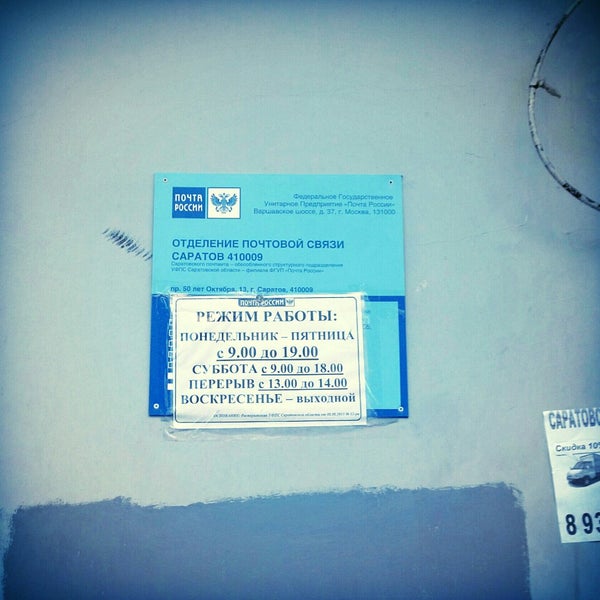 Чтобы решить проблему, настройте пересылку с того почтового ящика, с которого собираются письма. Перед настройкой пересылки отключите сборщик на Яндексе — иначе письма будут приходить в двойном экземпляре.
Чтобы решить проблему, настройте пересылку с того почтового ящика, с которого собираются письма. Перед настройкой пересылки отключите сборщик на Яндексе — иначе письма будут приходить в двойном экземпляре.Чтобы узнать, как настроить пересылку писем с другого почтового ящика в ящик на Яндексе, обратитесь к разделу помощи другого почтового сервиса.
Проверьте, что в настройках вашего почтового ящика на Яндексе включен доступ по протоколам POP3 или IMAP:
В правом верхнем углу нажмите значок → Все настройки.
Нажмите ссылку Прочие параметры.
Нажмите ссылку Почтовые программы.
Отметьте нужный протокол.
Сохраните изменения.
Убедитесь, что в настройках почтового ящика, с которого собираются письма, активирован доступ по протоколам POP3 или IMAP.
В левом нижнем углу нажмите кнопку .

В меню слева выберите пункт Почтовые программы.
Включите опцию Я хочу получить доступ к почтовому ящику с помощью почтового клиента.
Введите код с картинки и нажмите кнопку Отправить.
Перейдите в настройки ящика Gmail, а затем на вкладку Пересылки и POP/IMAP.
В блоке Доступ по протоколу POP (пункт Состояние) установите переключатель в положение Включить POP для всех писем (даже для тех, которые уже загружены).
В блоке Доступ по протоколу IMAP (пункт Состояние) установите переключатель в положение Включить IMAP.
Нажмите кнопку Сохранить изменения.
В правом верхнем углу нажмите значок .
Выберите пункт Параметры.
В блоке Управление учетной записью нажмите ссылку Подключение устройств и приложений по протоколу POP.
Выберите опцию Включить.
В блоке Удаление скачанных сообщений выберите опцию Не разрешать устройствам или приложениям удалять сообщения из Outlook.com. Если приложение или устройство настроено на удаление, Outlook.com будет вместо удаления перемещать сообщения в специальную папку POP.
Нажмите кнопку Сохранить.
Rambler
Gmail
Mail.ru
В почтовом сервисе Mail.ru доступ к протоколам IMAP и POP3 активирован по умолчанию.
Outlook.com (hotmail.com)
Почтовый сервис Outlook.com может передавать письма только по протоколу POP.
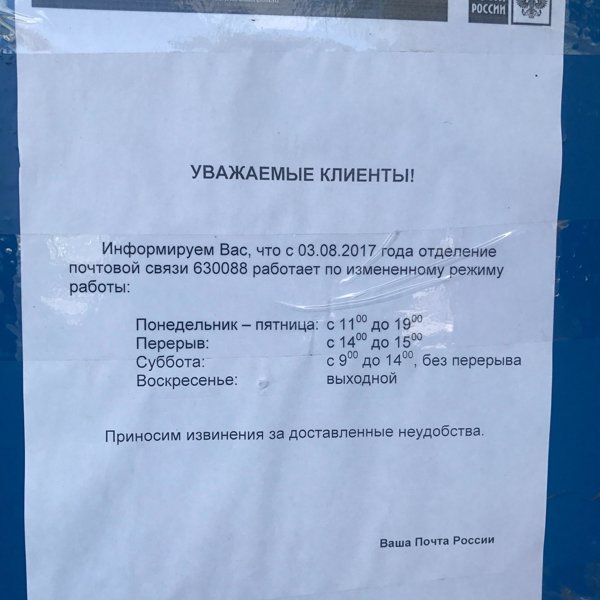 Чтобы активировать доступ по протоколу POP:
Чтобы активировать доступ по протоколу POP:Yahoo
Почтовый сервис Yahoo может передавать письма только по протоколу IMAP. Этот протокол включен по умолчанию.
Если вашего почтового сервиса нет в списке, обратитесь за информацией в службу поддержки этого сервиса.
Доступ по протоколам активирован, но письма все равно не собираются
Проверьте, не установлен ли в настройках ящика запрет на скачивание писем из конкретных папок или писем за конкретный период.

Почтовая служба Outlook.com (hotmail.com, live.com) разрешает пересылать письма только из папки Входящие. Если вы хранили письма в другой папке, переместите их в папку Входящие.
Проверьте, что в настройках вашего почтового ящика на Яндексе включен доступ по протоколам POP3 или IMAP:
В правом верхнем углу нажмите значок → Все настройки.
Нажмите ссылку Прочие параметры.
Нажмите ссылку Почтовые программы.
Отметьте нужный протокол.
Сохраните изменения.
Убедитесь, что в настройках почтового ящика, с которого собираются письма, активирован доступ по протоколам POP3 или IMAP.
В левом нижнем углу нажмите кнопку .
В меню слева выберите пункт Почтовые программы.
Включите опцию Я хочу получить доступ к почтовому ящику с помощью почтового клиента.

Введите код с картинки и нажмите кнопку Отправить.
Перейдите в настройки ящика Gmail, а затем на вкладку Пересылки и POP/IMAP.
В блоке Доступ по протоколу POP (пункт Состояние) установите переключатель в положение Включить POP для всех писем (даже для тех, которые уже загружены).
В блоке Доступ по протоколу IMAP (пункт Состояние) установите переключатель в положение Включить IMAP.
Нажмите кнопку Сохранить изменения.
В правом верхнем углу нажмите значок .
Выберите пункт Параметры.
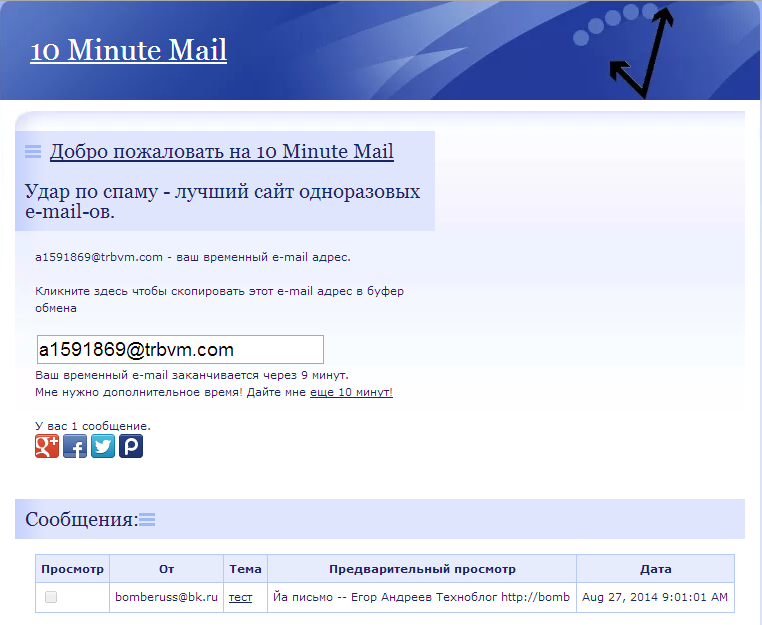
В блоке Управление учетной записью нажмите ссылку Подключение устройств и приложений по протоколу POP.
Выберите опцию Включить.
В блоке Удаление скачанных сообщений выберите опцию Не разрешать устройствам или приложениям удалять сообщения из Outlook.com. Если приложение или устройство настроено на удаление, Outlook.com будет вместо удаления перемещать сообщения в специальную папку POP.
Нажмите кнопку Сохранить.
Rambler
Gmail
Mail.ru
В почтовом сервисе Mail.ru доступ к протоколам IMAP и POP3 активирован по умолчанию.
Outlook.com (hotmail.com)
Почтовый сервис Outlook.com может передавать письма только по протоколу POP. Чтобы активировать доступ по протоколу POP:
Yahoo
Почтовый сервис Yahoo может передавать письма только по протоколу IMAP. Этот протокол включен по умолчанию.
Если вашего почтового сервиса нет в списке, обратитесь за информацией в службу поддержки этого сервиса.
Доступ по протоколам активирован, но письма все равно не собираются
Проверьте правильность вводимого пароля — наберите его в текстовом редакторе, скопируйте и вставьте в поле ввода пароля. Если вы уверены, что пароль верный, но сборщик не подключается, попробуйте авторизоваться в ящике, с которого хотите собирать письма.
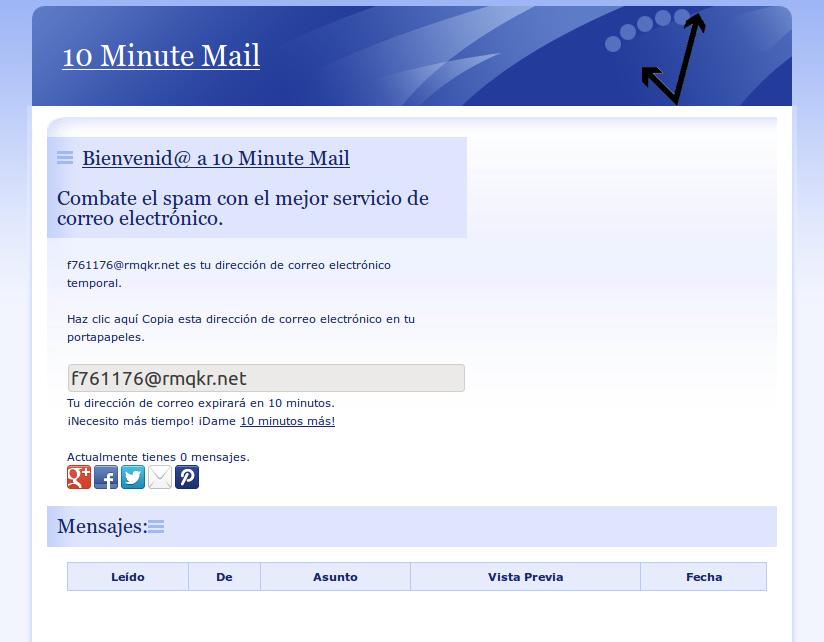
Скорость работы сборщика зависит от количества писем в том ящике, из которого собираются письма, и от работы сервера, на котором находится этот ящик. Задержки в сборе писем могут также происходить из-за особенностей протоколов, по которым работает сборщик.
Чтобы получать письма мгновенно, настройте переадресацию из другого ящика в ящик на Яндексе. Перед настройкой переадресации отключите сборщик — иначе письма будут приходить в двойном экземпляре.
Выбрать папку для сбора писем нельзя в том случае, если вы настроили сборщик по протоколу IMAP — он не предусматривает возможности собирать письма в заданную папку, т.к. копирует структуру папок полностью. Вы можете изменить протокол на POP3, для этого:
Откройте страницу настроек сбора почты.
Подтвердите удаление.
Создайте новый сборщик с использованием протокола POP3.
После этого в настройках появится возможность выбрать папку для сбора писем.
Проверьте, что в настройках вашего почтового ящика на Яндексе включен доступ по протоколам POP3 или IMAP:
В правом верхнем углу нажмите значок → Все настройки.

Нажмите ссылку Прочие параметры.
Нажмите ссылку Почтовые программы.
Отметьте нужный протокол.
Сохраните изменения.
Убедитесь, что в настройках почтового ящика, с которого собираются письма, активирован доступ по протоколам POP3 или IMAP.
В левом нижнем углу нажмите кнопку .
В меню слева выберите пункт Почтовые программы.
Включите опцию Я хочу получить доступ к почтовому ящику с помощью почтового клиента.
Введите код с картинки и нажмите кнопку Отправить.
Перейдите в настройки ящика Gmail, а затем на вкладку Пересылки и POP/IMAP.
В блоке Доступ по протоколу POP (пункт Состояние) установите переключатель в положение Включить POP для всех писем (даже для тех, которые уже загружены).

В блоке Доступ по протоколу IMAP (пункт Состояние) установите переключатель в положение Включить IMAP.
Нажмите кнопку Сохранить изменения.
В правом верхнем углу нажмите значок .
Выберите пункт Параметры.
В блоке Управление учетной записью нажмите ссылку Подключение устройств и приложений по протоколу POP.
Выберите опцию Включить.
В блоке Удаление скачанных сообщений выберите опцию Не разрешать устройствам или приложениям удалять сообщения из Outlook.com. Если приложение или устройство настроено на удаление, Outlook.
 com будет вместо удаления перемещать сообщения в специальную папку POP.
com будет вместо удаления перемещать сообщения в специальную папку POP.Нажмите кнопку Сохранить.
Rambler
Gmail
Mail.ru
В почтовом сервисе Mail.ru доступ к протоколам IMAP и POP3 активирован по умолчанию.
Outlook.com (hotmail.com)
Почтовый сервис Outlook.com может передавать письма только по протоколу POP. Чтобы активировать доступ по протоколу POP:
Yahoo
Почтовый сервис Yahoo может передавать письма только по протоколу IMAP. Этот протокол включен по умолчанию.
Если вашего почтового сервиса нет в списке, обратитесь за информацией в службу поддержки этого сервиса.
Доступ по протоколам активирован, но сборщик не работает
Выберите, как выглядит адрес вашего ящика на Яндексе:
[email protected] (@yandex.com, @ya.ru)[email protected]
Пользовались ли вы двухфакторной аутентификацией?
Да, пользовался, но уже отключилДа, и пользуюсь до сих порНет, не пользовался
Даже при отключенной двухфакторной аутентификации для подключения сборщика на другом почтовом сервисе нужно использовать пароли приложений. Создайте специальный пароль по инструкции и укажите его в настройках сборщика на другом почтовом сервисе.
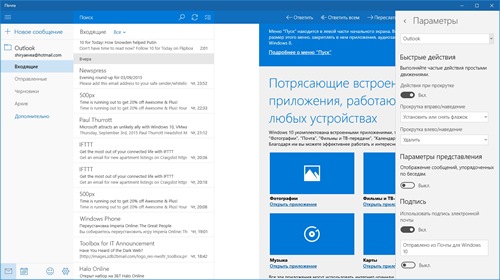
При включенной двухфакторной аутентификации для подключения сборщика на другом почтовом сервисе нужно использовать пароли приложений. Создайте специальный пароль по инструкции и укажите его в настройках сборщика на другом почтовом сервисе.
Напишите в службу поддержки через форму ниже. В сообщении подробно опишите вашу проблему, а также укажите, что рекомендации Справки не помогли.
Пользовались ли вы двухфакторной аутентификацией?
Да, пользовался, но уже отключилДа, и пользуюсь до сих порНет, не пользовался
Даже при отключенной двухфакторной аутентификации для подключения сборщика на другом почтовом сервисе нужно использовать пароли приложений. Создайте специальный пароль по инструкции и укажите его в настройках сборщика на другом почтовом сервисе.
Также укажите следующие настройки:
адрес почтового сервера —
imap.yandex.ru;защита соединения — SSL;
порт — 993.

При включенной двухфакторной аутентификации для подключения сборщика на другом почтовом сервисе нужно использовать пароли приложений. Создайте специальный пароль по инструкции и укажите его в настройках сборщика на другом почтовом сервисе.
Также укажите следующие настройки:
адрес почтового сервера —
imap.yandex.ru;защита соединения — SSL;
порт — 993.
Проверьте, что в настройках сборщика указаны следующие настройки:
адрес почтового сервера —
imap.yandex.ru;защита соединения — SSL;
порт — 993.
Если вашей проблемы нет в списке, напишите в службу поддержки через форму ниже.
5 лучших альтернатив 10-минутной почте 2022 года
Последнее обновление: Джитендер Сингх
Список содержимого
- 1 Лучшие альтернативы 10 -минутной почты в 2022 году
- 1.1 1. MailInator
- 1.2 2. Германская почта
- 1.3 3. MailDrop
- 1.4 4. Temp Mail
- 1,5 5. Факовая почтовая почтовая генератор
- 2 Заключительные слова
10MinuteMail перестает работать? В этом случае вам просто нужны альтернативы 10-минутной почте 2022 года, которые вы можете найти в списке. В эту цифровую эпоху все обеспокоены безопасностью и конфиденциальностью наших адресов электронной почты. Поскольку никто не хочет, чтобы его взломали какие-то мошенники.
И большую часть времени мы получаем сотни писем со спамом после предоставления нашего адреса электронной почты определенному веб-сайту. Итак, как бы вы вышли из этой ситуации? Ответ прост: просто начните использовать одноразовые платформы адресов электронной почты, такие как 10 Minute Mail , где вы можете создавать неограниченное количество идентификаторов электронной почты за несколько секунд.
Лучшие альтернативы 10-минутной почте в 2022 году
1. Mailinator
Mailinator — это бесплатная одноразовая служба электронной почты, которая позволяет бесплатно генерировать бесплатные адреса электронной почты. Подобно 10-минутной почте, он очень прост в использовании, и вы можете настроить все менее чем за несколько секунд.
Это лучший способ защитить ваш основной адрес электронной почты от нежелательного спама. Интерфейс довольно простой, чистый и элегантный, что делает его еще проще в использовании. Все, что вам нужно сделать, это просто зайти на веб-сайт и создать общедоступный адрес электронной почты, который вы можете использовать для присоединения к любому веб-сайту. Созданное общедоступное электронное письмо будет удалено всего через несколько часов.
В бесплатном плане этого сайта вы получите миллионы почтовых ящиков. Но есть No Privacy, все почтовые ящики открыты. Итак, имейте в виду эту вещь. Интересно то, что вам не нужно входить в систему или регистрироваться в бесплатном плане. Для получения более подробной информации о бесплатных и платных планах вы можете проверить это ссылка
Итак, имейте в виду эту вещь. Интересно то, что вам не нужно входить в систему или регистрироваться в бесплатном плане. Для получения более подробной информации о бесплатных и платных планах вы можете проверить это ссылка
Читайте также:- Лучший генератор поддельных писем
2. Партизанская почта
Партизанская почта — лучшая замена 10-минутной почте в 2022 году, которая предлагает множество функций для защиты вашей конфиденциальности. Он работает впечатляюще, генерируя для вас адрес электронной почты. Вы можете использовать одноразовый адрес электронной почты практически на каждом веб-сайте, и это поможет вам защитить ваш основной адрес электронной почты от любого вида нежелательной почты.
Сайт достаточно прост в использовании и не требует регистрации. Все, что вам нужно сделать, это просто зайти на платформу и начать создавать свой случайный адрес электронной почты.
Читайте также:- Лучшие программы электронного маркетинга
3.
 Maildrop
MaildropХотите защитить свой основной адрес электронной почты от любого вида спама, причем бесплатно? Тогда Maildrop будет лучшим вариантом для вас. Подобно 10-минутной почте, он помогает вам создать адрес электронной почты без предоставления какой-либо личной информации.
Для дополнительного удобства вы можете использовать одноразовый адрес электронной почты практически на любой платформе. Короче говоря, Maildrop — это бесплатная и полезная платформа, которую можно использовать для повышения вашей безопасности и сокращения спама.
Читайте также:- Как удалить учетную запись Gmail навсегда
4. Temp Mail
Temp Mail — еще одна лучшая альтернатива 10MinuteMail в 2022 году, позволяющая бесплатно создать поддельный адрес электронной почты. Платформа работает намного проще, чем другие сайты того же жанра.
Все, что вам нужно сделать, это просто зайти на сайт и ничего не делать. Вы получите свой адрес электронной почты при посещении платформы, что означает отсутствие необходимости заполнять какие-либо формы. Сгенерированный одноразовый почтовый адрес можно использовать всякий раз, когда вы не хотите использовать свой основной адрес электронной почты.
Сгенерированный одноразовый почтовый адрес можно использовать всякий раз, когда вы не хотите использовать свой основной адрес электронной почты.
Читайте также:- Лучшие бесплатные почтовые сервисы
5. Генератор поддельных писем
Генератор поддельных писем — еще одна лучшая замена платформе 10 Minute Mail, которая работает аналогично TempMail. Чтобы создать бесплатный адрес электронной почты, все, что вам нужно сделать, это просто посетить веб-сайт и все.
Вы можете использовать адрес электронной почты всякий раз, когда веб-сайт требует ваш адрес электронной почты. Он предоставляет вам множество базовых функций, а также расширенные, что делает эту платформу еще более интересной. Так чего же ты ждешь? Просто посетите и создайте свой первый одноразовый адрес электронной почты сегодня.
Заключительные слова
Вот и все! Это лучшие альтернативы 10-минутной почте в 2022 году, которые вы можете использовать для создания бесплатных одноразовых электронных писем. Я надеюсь, что этот пост помог вам получить то, что вы искали.
Я надеюсь, что этот пост помог вам получить то, что вы искали.
Если вам понравился этот пост, то не забудьте поделиться им с друзьями, родными и близкими. Кроме того, если у вас есть какой-либо другой лучший вариант, который можно добавить в наш список, дайте мне знать в разделе комментариев ниже.
Джитендер Сингх
Джитендер Сингх, владелец этого сайта, является техническим экспертом, экспертом по SEO, YouTubber и опытным блоггером по профессии. В основном он принадлежит к семье среднего класса в Фаридабаде.
Лучшие генераторы поддельных электронных писем и зачем они вам нужны иметь.
Вероятно, вы уже получаете слишком много писем, которые вам не нужны или не нужны, и не хотите получать еще больше.
Когда вы передаете свой адрес электронной почты неизвестным компаниям или веб-сайтам, существует риск того, что вы будете засыпаны навязчивыми электронными письмами с продажами, электронными списками рассылки, информационными бюллетенями, на которые вы не подписывались, и откровенным спамом.
Но с помощью генератора поддельной электронной почты вы можете оставаться в безопасности в Интернете и защитить свой почтовый ящик.
Генераторы поддельной электронной почты удобны для создания временного адреса электронной почты, чтобы защитить вашу конфиденциальность и защитить ваш почтовый ящик от спама.
Вот наш любимый выбор лучших генераторов поддельных электронных писем 2021 года, а также пять причин, по которым вы определенно хотите их иметь.
Нет ничего поддельного в генераторе фальшивых писем. Это инструмент, который может быстро создать реальные, полезные адреса электронной почты, чтобы вы, ваша компания и ваша основная учетная запись электронной почты оставались конфиденциальными.
У фальшивых учетных записей электронной почты много названий — одноразовые адреса электронной почты, одноразовые адреса электронной почты, временные адреса электронной почты, одноразовые адреса электронной почты — но все они работают одинаково.
На одноразовый адрес электронной почты можно получать почту так же, как и на обычный адрес. Некоторые генераторы поддельной электронной почты также позволяют отправлять исходящие сообщения. А некоторые генерируют поддельный адрес электронной почты, который вы можете использовать сколько угодно раз.
Некоторые генераторы поддельной электронной почты также позволяют отправлять исходящие сообщения. А некоторые генерируют поддельный адрес электронной почты, который вы можете использовать сколько угодно раз.
Есть пять основных причин, по которым в 2021 году имеет смысл иметь постоянный адрес электронной почты:
- Конфиденциальность. Действительный адрес электронной почты обязателен для многих онлайн-действий, таких как регистрация в службах, подтверждение по электронной почте, отправка форм и загрузка. Но указывать реальный адрес может быть рискованно, поскольку некоторые сайты собирают личную информацию для продажи или передачи третьим лицам. Использование одноразовой электронной почты в таких ситуациях позволяет сохранить ваш реальный адрес в тайне.
- Безопасность. Адрес электронной почты, который вы используете каждый день для личного и профессионального общения, не всегда подходит для передачи незнакомым людям. Анонимные форумы, сайты знакомств, рекламные объявления и другие сайты, которым вы не доверяете, могут представлять угрозу безопасности.
 Использование записывающей электронной почты помогает обеспечить вашу безопасность.
Использование записывающей электронной почты помогает обеспечить вашу безопасность.
- Тестирование. Генератор поддельных электронных писем очень удобен, когда вы работаете в определенных технических областях. Функции веб-сайтов, регистрация клиентов, загрузки и другие задачи разработки и обеспечения качества требуют временной учетной записи электронной почты для тестирования и устранения неполадок. Использование одноразовой электронной почты позволяет поддерживать чистоту и порядок в вашем основном почтовом ящике.
- Спам. Адрес электронной почты, который вы раздаете всем, скоро будет завален спамом. Слишком много спам-писем может привести к перегрузке электронной почты, из-за которой у вас возникнут проблемы с выполнением работы, и это начнет сказываться на вашем здравомыслии и здоровье. Использование одноразового адреса электронной почты для подозрительных веб-сайтов помогает защитить ваш реальный адрес от спама.

- Организация. Единый почтовый ящик, используемый для всего, будет сложно поддерживать, даже если вы отфильтруете спам. Типичный почтовый ящик получает 126 сообщений в день, что затрудняет постоянный просмотр всех ваших сообщений в день и достижение нуля входящих. Использование одноразового адреса электронной почты для неважной почты помогает поддерживать порядок в основном почтовом ящике.
Выглядите организованно и безупречно перед клиентами,
даже когда у вас нет времени
- 14-дневная бесплатная пробная версия
- Карта не требуется
- Отмена в любое время
Многие люди осознают важность сохранения основного адреса электронной почты в безопасности в 2021 году. Это означает, что у вас есть много вариантов, когда дело доходит до выбор лучшего генератора поддельных писем. Это наш любимый выбор на 2021 год.
1.
 Партизанская почта
Партизанская почтаПартизанская почта, запущенная в 2006 году, является одним из первых генераторов поддельной электронной почты. Хотя его интерфейс немного устарел, он выдержал испытание временем. Это безопасно, работает и совершенно бесплатно.
Партизанская почта позволяет создавать неограниченное количество поддельных адресов электронной почты и выбирать собственное доменное имя. В отличие от некоторых одноразовых генераторов электронной почты, Guerrilla Mail также может отправлять почту и обрабатывать вложения. Письма удаляются через час. Сохраненные адреса можно использовать повторно.
2. TrashMail
TrashMail — еще один классический генератор поддельной электронной почты, который существует с 2002 года. Лучшая особенность корзины — возможность пересылать почту на ваш реальный адрес, защищая вашу настоящую электронную почту от спама.
Вы можете установить количество переадресаций, а также срок жизни учетной записи от однократного использования до неограниченного. У TrashMail есть бесплатный вариант, а также вариант обновления, который позволяет использовать дополнительные функции.
У TrashMail есть бесплатный вариант, а также вариант обновления, который позволяет использовать дополнительные функции.
3. OwlyMail
OwlyMail — новый генератор поддельных писем, который выгодно отличается от Guerrilla Mail. Его лучшая особенность заключается в том, что он работает с такими сервисами, как Netflix, Facebook и Twitter, которые часто блокируют одноразовые адреса электронной почты.
Адреса электронной почты записывающего устройства OwlyMail можно использовать повторно, и этот инструмент является одним из немногих, которые отправляют вам уведомления, когда вы получаете сообщение. Он также доступен с расширениями браузера Firefox и Chrome.
4. EmailOnDeck
EmailOnDeck предлагает быстрые и бесплатные временные адреса электронной почты всего за два шага. Генерировать электронные письма очень просто, а инструмент использует минималистичный современный интерфейс.
EmailOnDeck безопасно удаляет ваши старые электронные письма, совместим с биткойнами и криптовалютами и предлагает вариант профессиональной подписки для дополнительных функций.
5. 10minutemail
10minutemail предлагает именно то, что рекламирует — бесплатный временный адрес электронной почты, который работает в течение 10 минут. Это отличный инструмент, когда вам просто нужен личный одноразовый почтовый ящик для получения электронного письма с подтверждением регистрации.
Адреса электронной почты с 10minutemail автоматически генерируются с доменными именами, которые периодически обновляются. Кроме того, если вам нужно больше времени, вы можете сбросить часы обратного отсчета еще на 10 минут.
6. TEMPAIL
Если 10-минутный обратный отсчет 10-минутной почты слишком напряжен, вы можете попробовать Tempail, который создает временные адреса электронной почты, действительные в течение одного часа.
С помощью Tempail вы можете зарегистрироваться на веб-сайтах и сайтах социальных сетей, таких как Facebook и Twitter, и читать входящие электронные письма. Он использует современный и чистый интерфейс и предлагает функцию QR-кода для повторного доступа к вашему адресу электронной почты.
7. Fake Mail Generator
Если часа все еще недостаточно для обработки вашей одноразовой электронной почты, вы можете попробовать Fake Mail Generator, который генерирует адрес электронной почты горелки, который работает в течение полных 24 часов.
Этот инструмент активируется мгновенно, как только вы открываете страницу, и позволяет выбрать доменное имя из списка для конкретной страны.
8. Temp Mail
Temp Mail — это генератор временных адресов электронной почты, который автоматически создает бесплатные анонимные поддельные электронные письма с правдоподобно звучащими доменными именами.
Этот инструмент содержит элегантные приложения для iOS и Android, которые предлагают встроенные покупки для премиальных функций, таких как интерфейс без рекламы, настраиваемые доменные имена, несколько почтовых ящиков и расширенное хранилище электронной почты.
9. Nada Temp Mail
Nada Temp Mail — это генератор поддельной электронной почты, который помогает защитить ваш настоящий почтовый ящик с помощью одноразового адреса электронной почты, который генерируется автоматически.
Этот инструмент временной электронной почты имеет простой в использовании интерфейс и расширение для Chrome. Адреса электронной почты можно использовать повторно, пока активен временный домен, а отдельные сообщения удаляются через семь дней.
10. Gmailnator
Gmailnator — это одноразовый генератор электронной почты, который удобно создает для вас удобный адрес электронной почты Gmail без какой-либо регистрации. Сообщения удаляются автоматически через 24 часа.
Gmailnator обеспечивает надежность адреса Gmail без необходимости его настройки. Можно даже массово создавать случайные адреса Gmail.
Дополнительные способы поддержания чистоты Gmail и почтового ящика Outlook
Одноразовые временные адреса электронной почты — это один из способов контроля спама и предотвращения переполнения почтового ящика слишком большим количеством писем. Но есть и другие варианты, которые вы, возможно, захотите рассмотреть, если ваш почтовый ящик уже заполнен и дезорганизован.
Folio — отличный инструмент для очистки загроможденной папки «Входящие» и надежной организации всех ваших сообщений. Он использует алгоритмы на основе искусственного интеллекта, которые могут сэкономить вам несколько часов в неделю на управлении почтовыми ящиками.
В отличие от генератора поддельной электронной почты, для которого требуется отдельный веб-сайт или приложение, Folio работает с вашим существующим почтовым ящиком Gmail или Outlook в качестве надстройки электронной почты.
Как партнер Google, Folio соответствует высоким стандартам безопасности и конфиденциальности. Это приложение для повышения эффективности работы с электронной почтой, которому доверяют более 150 000 профессионалов в организации конфиденциальной переписки по электронной почте.
Щелкните здесь, чтобы попробовать Folio сегодня, чтобы сэкономить время на управлении электронной почтой и поддерживать чистоту и порядок в почтовом ящике.
Кто мы
Мы создали Folio: первого помощника электронной почты с искусственным интеллектом для профессионалов.
